¿Cómo personalizar la URL del WebMail?
Última actualización: 31 julio, 2023
Nota
Estas instrucciones aplican para cuentas de correo incluidas en la compra de un dominio, cuentas de correo Business email y cuentas incluidas en nuestros planes de Hosting.
Para revisar tus cuentas de correo en cualquier lugar, ClickPanda incluye un servicio de WebMail OpenXchange, una interfaz de fácil manejo donde podrás organizar tus correos, contactos y tareas.
Si deseas personalizar la URL de acceso a webmail, usando el dominio de tu compañía, debes seguir estos pasos:
1. Desde el área de miembros puedes hacer click en Dominios.

2. En la lista de tus Dominios, selecciona el Dominio que deseas modificar, luego haz click en Gestionar DNS.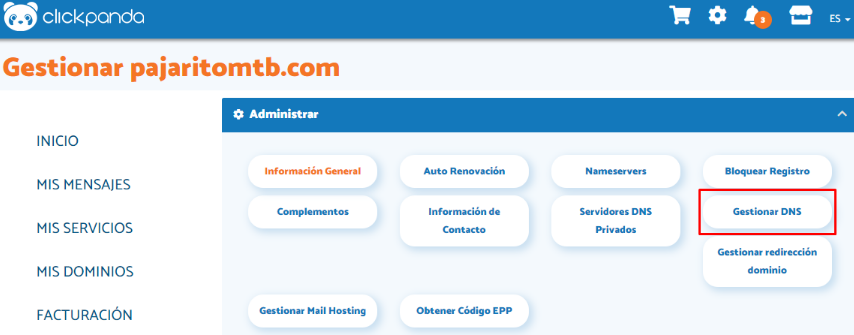
3. En esta sección, encontrarás los registros DNS de tu Dominio. Haz click en Gestionar CNAME Registros.
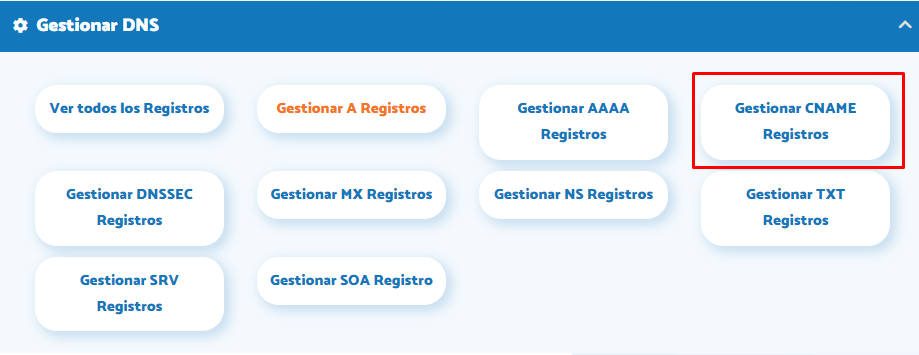
4.Verifica que hay un registro CNAME con nombre webmail.tudominio.com y valor us3.webmail.mailhostbox.com, si no hay ningún registro con estos valores, continua con el paso 5.
5. Para crear el registro CNAME requerido para personalizar la URL del Webmail, haz click en el botón Agregar un nuevo CNAME record
6. Ingresa los siguientes valores y haz click en Agregar registro.
Nombre Host: webmail
Nombre Canónico: us3.webmail.mailhostbox.com
TTL: 7200
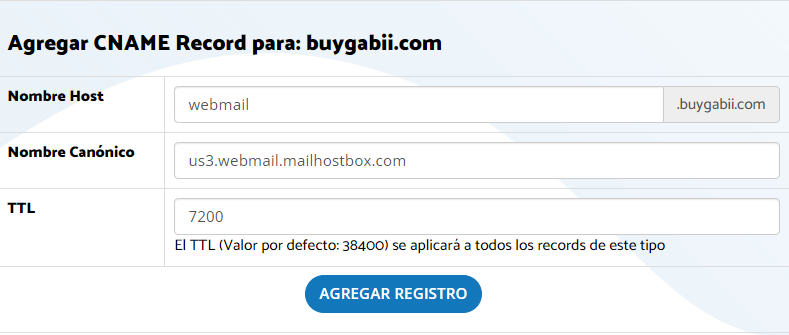
7. Puedes verificar que la URL esta funcionando, visitando desde un navegador la pagina webmail.tudominio.com. Si todo funciona correctamente, deberías ver esta interfaz:
8. Si tienes preguntas, o requieres ayuda adicional personalizando alguna URL, puedes abrir un ticket de soporte.
Nota
*Para que los registros DNS de esta sección tengan efecto, los nameservers deben apuntar a los siguientes valores, de lo contrario esta zona DNS no tendrá ninguna funcionalidad:
Gestorpanda.mars.orderbox-dns.com
Gestorpanda.earth.orderbox-dns.com
Gestorpanda.venus.orderbox-dns.com
Gestorpanda.mercury.orderbox-dns.com